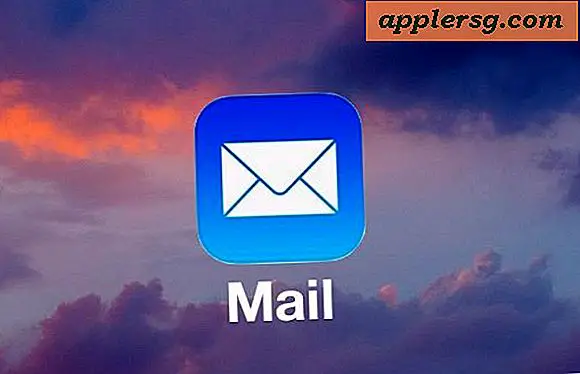वेबसाइटों के लिए एनिमेटेड लहराते झंडे कैसे बनाएं
यदि आप अपनी साइट पर एक गतिशील संदेश या चित्र प्रदर्शित करना चाहते हैं, तो अपने पृष्ठ पर एक लहराते हुए ध्वज को जोड़ने पर विचार करें। यह फ़्लैग हवा में एक भौतिक बैनर के चलने के तरीके की नकल करता है, और यह आपके द्वारा पसंद किए जाने वाले चित्र और/या टेक्स्ट प्रस्तुत करता है। हालांकि यह ग्राफिक पारंपरिक रूप से एक ग्राफिक्स एप्लिकेशन के साथ बनाया गया है, आपके पास इस गतिशील चित्र को मुफ्त इंटरनेट संसाधन के साथ बनाने का विकल्प है। अपनी पसंद का एनिमेटेड वेविंग फ़्लैग बनाएं और समझें कि इसे अपनी वेबसाइट पर कैसे प्रकाशित किया जाए।
चरण 1
अपने ब्राउज़र को एक ऑनलाइन, एनिमेटेड फ़्लैग जनरेटर जैसे FlashVortex.com, MakeSweet या Layoutcodez.net पर इंगित करें। MakeSweet और Layoutcodez.net साइटें आपको अपने ध्वज के लिए अपनी तस्वीर अपलोड करने की अनुमति देती हैं, जबकि FlashVortex.com साइट आपको तैयार छवियां प्रदान करती है जिन्हें आप संपादित करते हैं।
चरण दो
प्लस-साइन बटन पर क्लिक करके MakeSweet वेबसाइट पर अपने मूविंग फ्लैग के लिए एक इमेज अपलोड करें और फिर डिफॉल्ट पिक्चर के साथ दिखाई देने वाले नेक्स्ट प्लस साइन पर क्लिक करें। Layoutcodez.net पर, "फाइल चुनें" बटन पर क्लिक करें। अपने ग्राफ़िक का चयन करने और उसे डिज़ाइन में जोड़ने के लिए प्रत्येक साइट पर दिए गए संकेतों का पालन करें।
चरण 3
अपनी छवि डिजाइन करने के लिए FlashVortex.com और MakeSweet साइटों पर मेनू का उपयोग करें। FlashVortex.com पर, उदाहरण के लिए, "फ़्लैग स्केल" टेक्स्ट फ़ील्ड में फ़्लैग का आकार दर्ज करें, "टेक्स्ट" बॉक्स में साथ में फ़्लैग सामग्री टाइप करें और फिर "टेक्स्ट लेबल स्थिति संपादित करें" के अंतर्गत सुविधाओं का उपयोग करके अपने टेक्स्ट की स्थिति चुनें। "शीर्षक। Layoutcodez.net आपको अपनी तस्वीर में और संशोधन करने का विकल्प नहीं देता है।
चरण 4
FlashVortex.com वेबसाइट पर "जेनरेट एनिमेशन" बटन या Layoutcodez.net पेज पर "अपलोड" बटन पर क्लिक करके अपने मूविंग फ्लैग डिज़ाइन को समाप्त करें, और फिर टेक्स्ट बॉक्स में स्वचालित रूप से प्रदर्शित होने वाले कोड को कॉपी करें। MakeSweet के साथ, अपने डिज़ाइन पर फिल्म आइकन पर क्लिक करें, "ड्राफ्ट" या "HI-RES" विकल्प चुनें और फिर डिस्क छवि पर क्लिक करें जब यह आपके कंप्यूटर डेस्कटॉप पर फ़ाइल को सहेजने के लिए शीर्ष पर दिखाई दे।
चरण 5
अपनी MakeSweet एनिमेटेड GIF फ़ाइल को अपने वेब होस्ट (यदि लागू हो) पर उसी फ़ोल्डर या निर्देशिका में अपलोड करें जहाँ आप अपनी अन्य वेबसाइट फ़ाइलें रखते हैं। फ़ाइल स्थान पर ध्यान दें (उदाहरण के लिए, "http://www.yoursite.com/flag.gif")।
चरण 6
उस वेबसाइट पेज को लाएं जिसमें आप अपने टेक्स्ट एडिटर में ध्वज जोड़ना चाहते हैं और अपने कर्सर को उस क्षेत्र में रखें जहां आप ग्राफिक दिखाना चाहते हैं। FlashVortex.com या Layoutcodez.net साइट से कोड पेस्ट करें। यदि MakeSweet का उपयोग कर रहे हैं, तो निम्न छवि कोड के उद्धरण चिह्नों के बीच अपने ध्वज का फ़ाइल URL दर्ज करें:
अपना काम बचाओ। आपका एनिमेटेड ध्वज अब वेबसाइट पेज पर प्रदर्शित होता है।